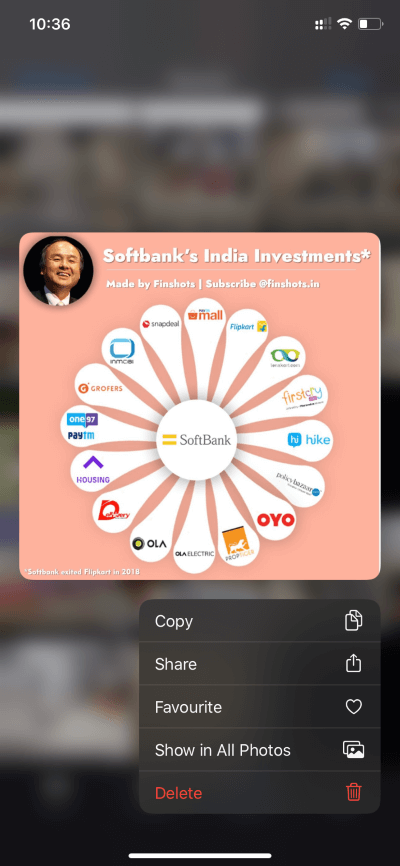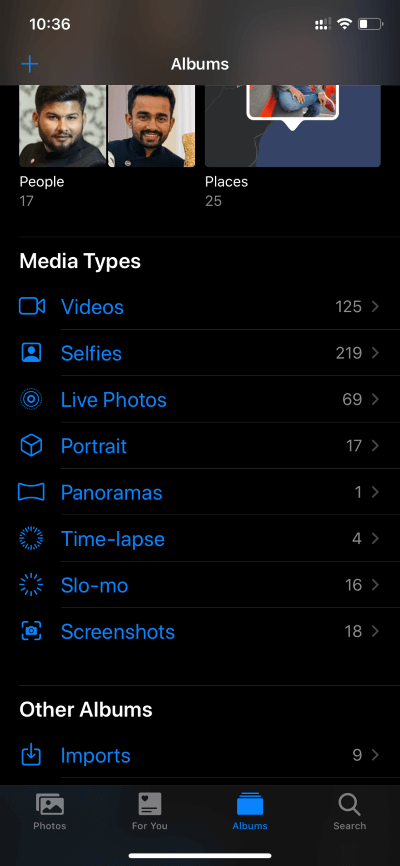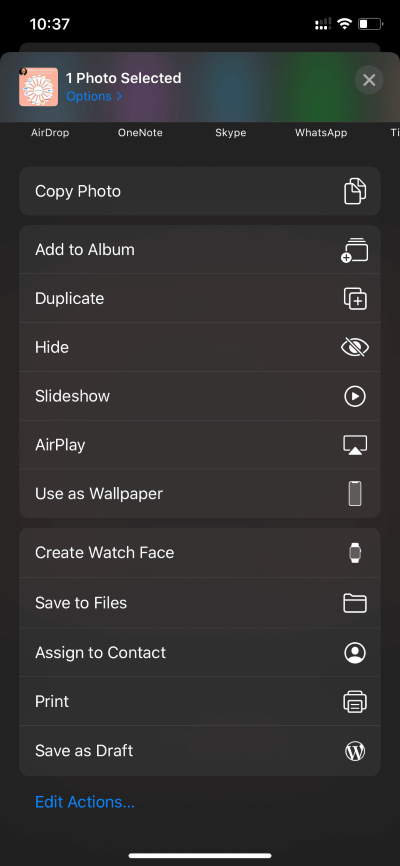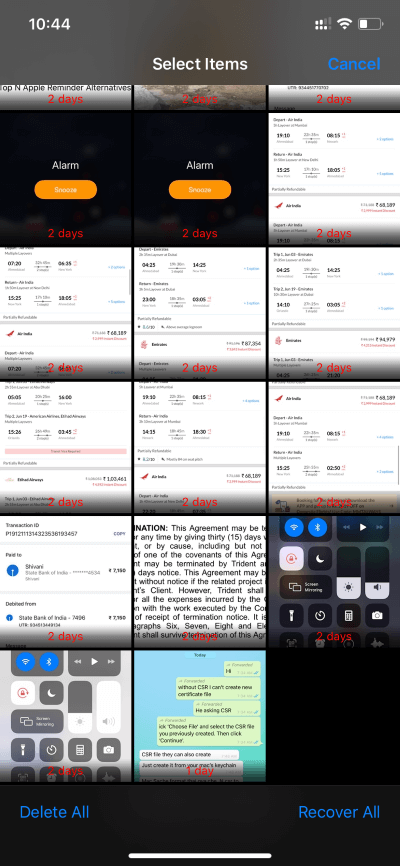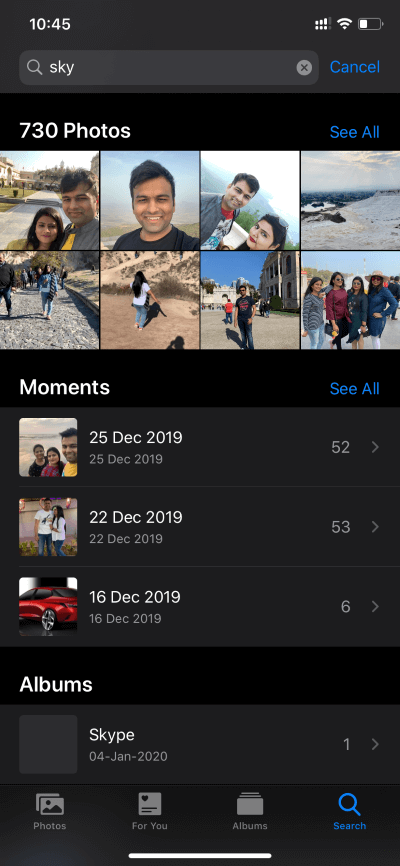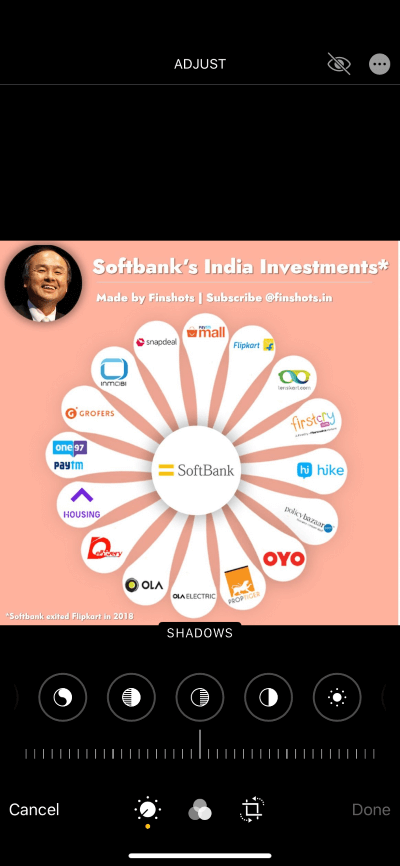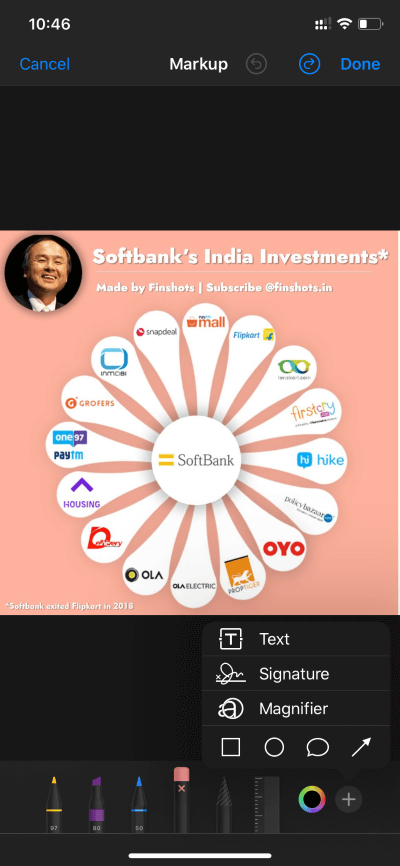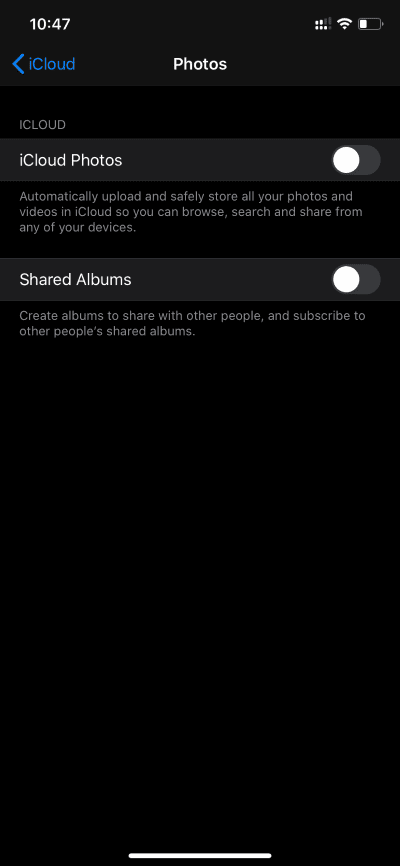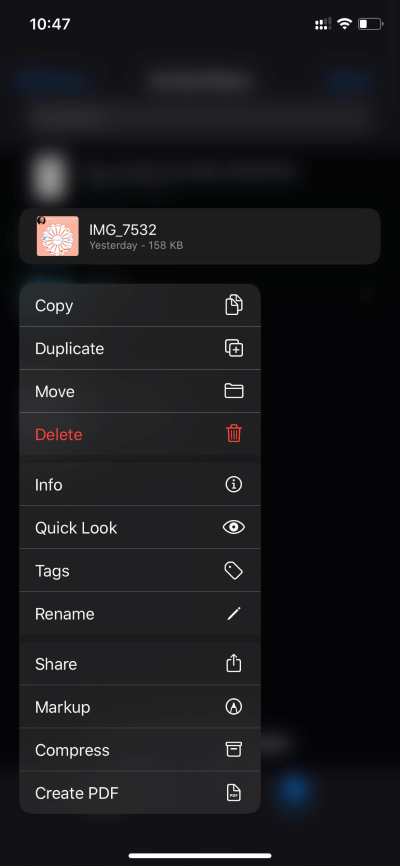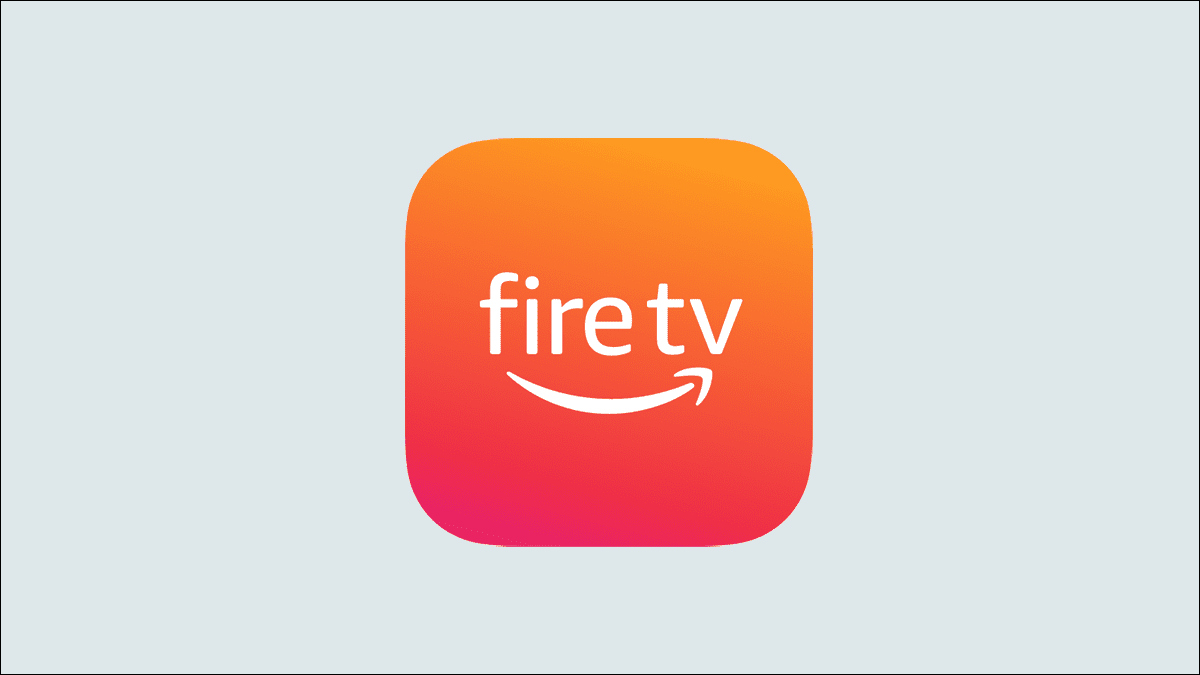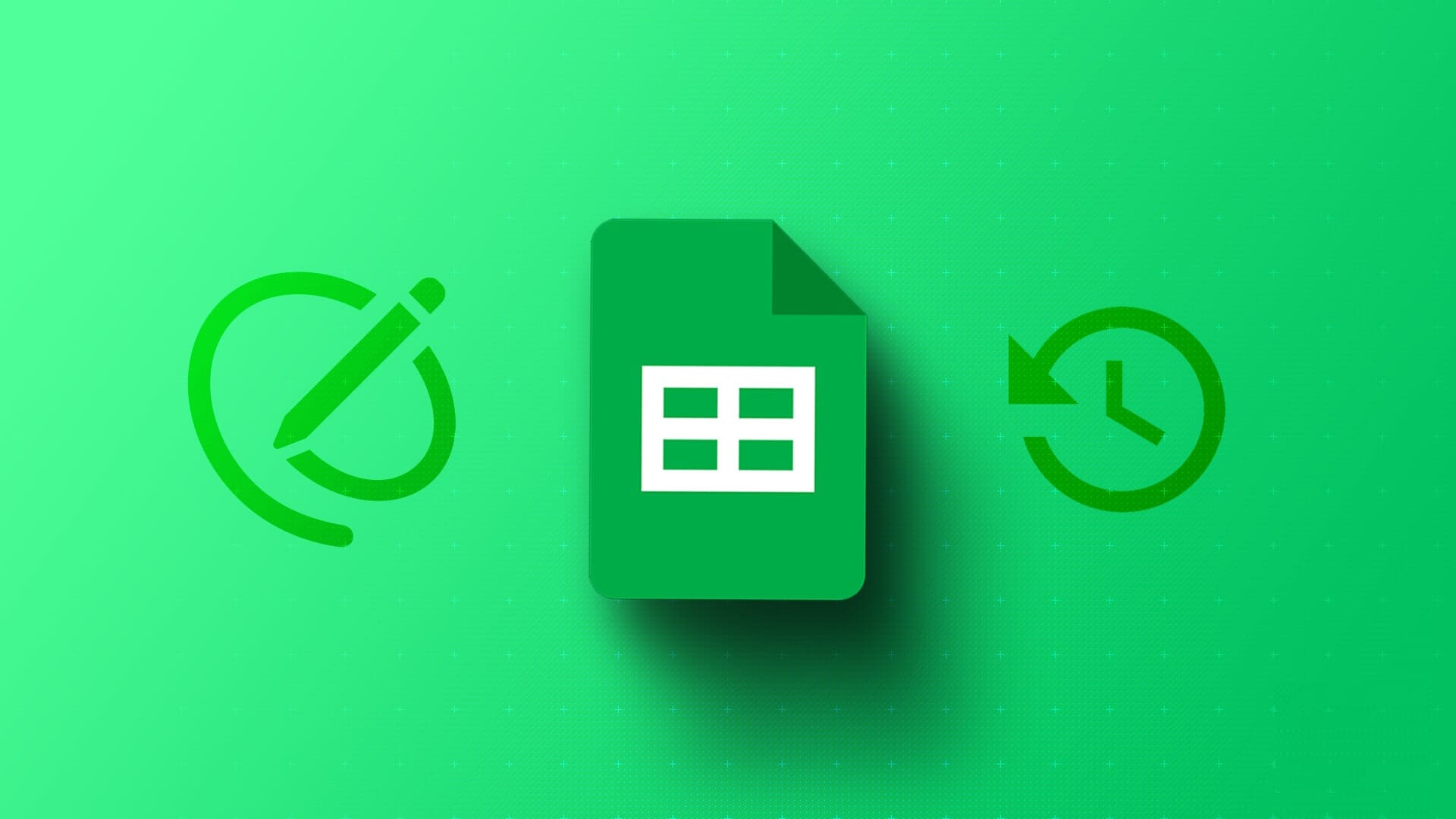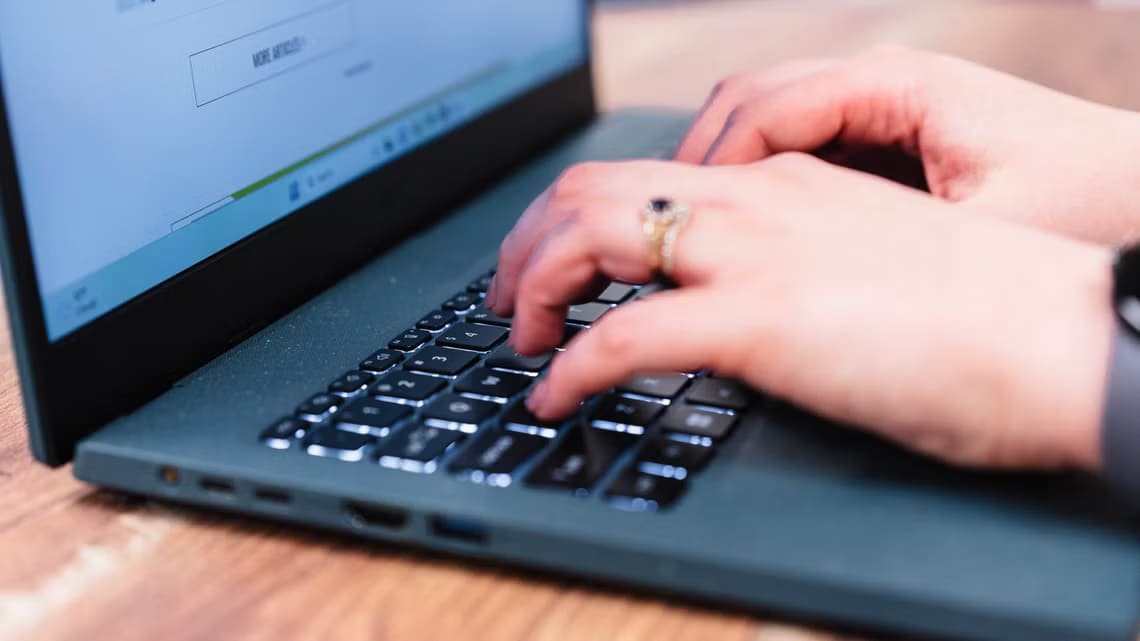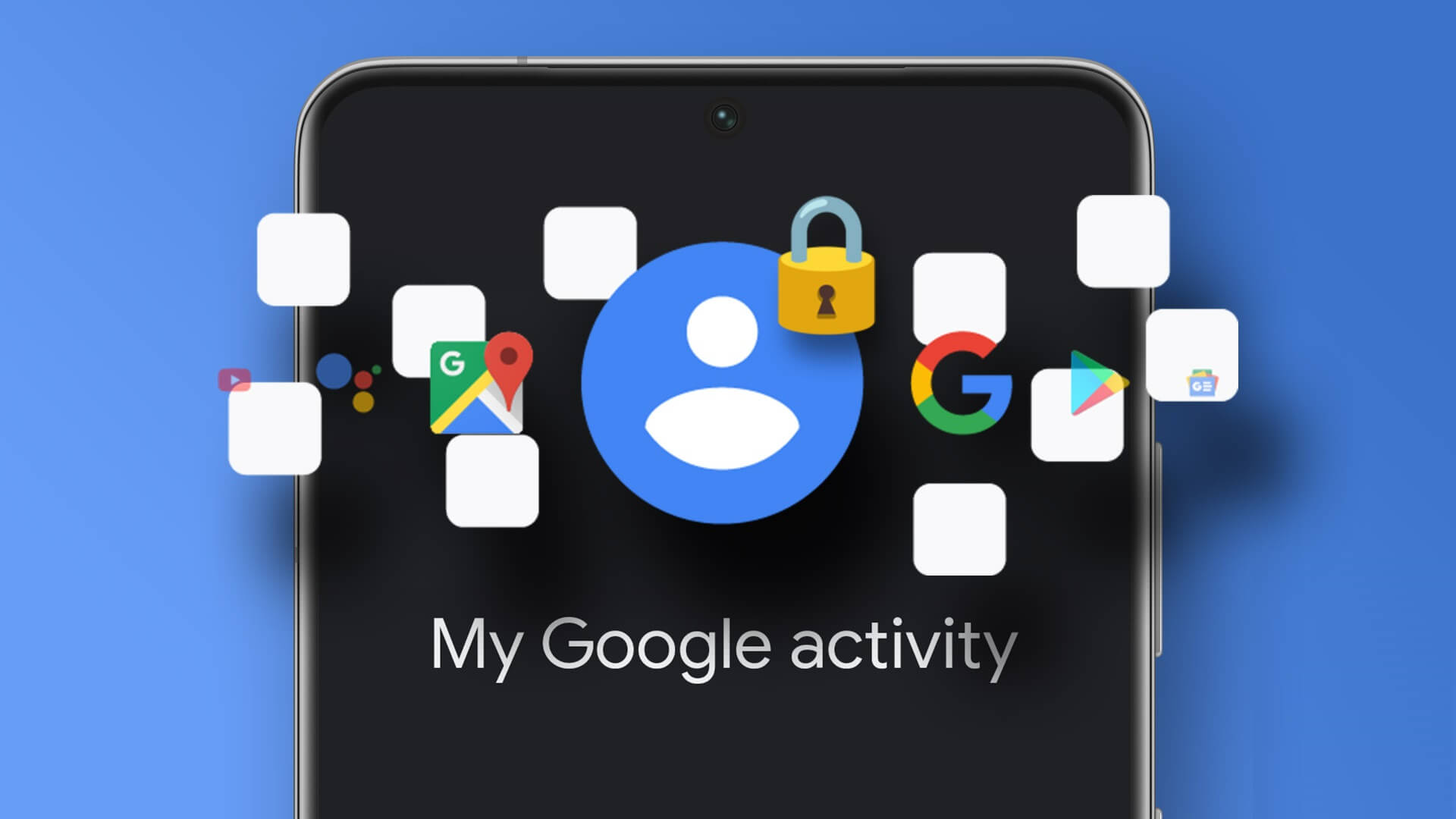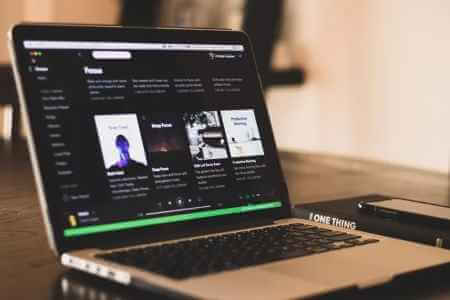أصبح تطبيق Apple Photos تطبيق معرض أكثر من قدرة على iPhone منذ تقديمه على iOS. تم تغيير المفهوم الكامل لتطبيق المعرض مع ظهور صور Google على Android. ومع ذلك ، تواصلت Apple بإضافة ميزات وتحسينات إلى الصور. لهذا السبب يجب أن تكون على اطلاع دائم على نصائح وحيل Apple Photos لتحقيق أفضل النتائج.
يعد تطبيق المعرض المدعوم من iOS مع الدعم السحابي ضروريًا هذه الأيام. وقد أضافت Apple ذلك بهدوء إلى الصور مع تحديثات iOS الأخيرة. ليس من المستغرب إذا كان الكثيرون يفضلون صور Apple على جميع تطبيقات صور الجهات الخارجية.
للوهلة الأولى ، قد يبدو تطبيق Photos أساسيًا ، ولكن تحت الغطاء ، فهو مليء بالمفاجآت. في هذا المنشور ، سنتحدث عن أفضل تسعة نصائح وحيل من Apple Photos يجب عليك معرفتها.
1. الضغط المُطول لرؤية الصور
بالطبع ، هناك طريقة أساسية لعرض الصور ورفضها في تطبيق Gallery. اضغط على الصورة وانتقل لأسفل للعودة إلى القائمة.
مع نظام التشغيل iOS 13 ، تخلصت شركة Apple Touch 3D Touch من وظيفة الضغط لفترة طويلة. الآن ، يمكن لأي فون يعمل بنظام التشغيل iOS 13 الاستفادة من وظيفة النقر لفترة طويلة عبر واجهة المستخدم.
صور أبل هو مثال على هذه الممارسة. يمكن للمرء الضغط لفترة طويلة على أي صورة لمعاينة الصورة ، وسوف تعرض القائمة خيارات مثل الحذف والمشاركة والمفضلة.
إنها خدعة صغيرة رائعة لإلقاء نظرة على صورة معينة على عجل.
2. استخدام تصفية الوسائط حيب النوع
كاميرا Apple الافتراضية قادرة على العمل على العديد من أوضاع التصوير. هناك طرق متعددة لالتقاط لحظات باستخدام كاميرا iPhone.
لحسن الحظ ، توفر Apple Photos تنظيمًا أنيقًا لأنماط التصوير المختلفة. يمكن للمستخدمين العثور على صورة / فيديو بسهولة تامة مقارنة بقائمة طويلة من عناصر الوسائط في القائمة الحديثة.
انتقل إلى صور آبل > الألبومات وانتقل لأسفل إلى أنواع الوسائط. يمكنك هنا عرض المحتوى بناءً على أنواعه مثل صور شخصية والصور الحية والصورة البانورامية والحركة البطيئة وغير ذلك الكثير.
3. إخفاء الصور
تمامًا مثل أي تطبيق معرض ، تتيح لك Apple Photos إخفاء الصور الحساسة. افتح صورة ، وانقر فوق مشاركة ، وحدد خيار إخفاء.
يمكنك الوصول إلى الصور المخفية من الصور> الألبومات> قائمة الصور المخفية. لديه عيب واحد . لا يوجد مصادقة إضافية لعرض الصور المخفية. هذا يعني أن أي شخص لديه حق الوصول غير المؤمّن إلى جهاز iPhone يمكنه عرض الصور المخفية وتعديلها.
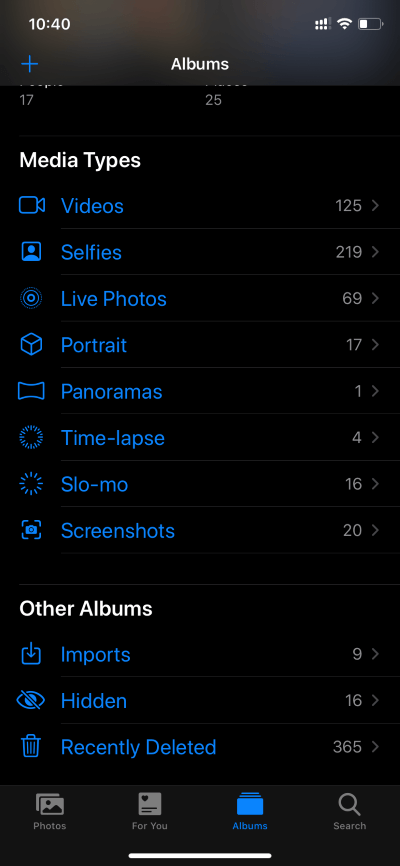
يجب أن تضيف أبل الحماية لعرض الصور المخفية.
4. استعادة الصور المحذوفة
تتيح لك Apple خيار استرداد الصور المحذوفة لمدة ما يصل إلى 30 يومًا من التطبيق. إذا قمت بحذف أي من الصور بطريق الخطأ ، فيمكنك الانتقال إلى الصور> الألبومات> قم بالتمرير لأسفل إلى الصور المحذوفة واستعادة الذكريات من هناك.
من القائمة ، سترى عدد الأيام المتبقية للصورة لحذفها نهائيًا.
يمكن للمرء أيضا استعادة / حذف جميع الصور في وقت واحد. اضغط على تحديد واختر من خيار استرداد الكل أو حذف الكل للعمل.
5. البحث من خلال استخدام الناس ، أو مكان ، أو فئات
كما هو مذكور في المقدمة ، توفر Apple Photos مجموعة من وظائف الذكاء الاصطناعي لمنافسة صور Google. انقر فوق قائمة البحث ، ويمكنك البحث عن صورة باستخدام الأشخاص والأماكن وفئات مختلفة ، بما في ذلك البحر والسماء والطعام وما إلى ذلك.
على غرار صور Google ، يمكن للمرء أن يميز الأشخاص باسمهم في قائمة البحث.
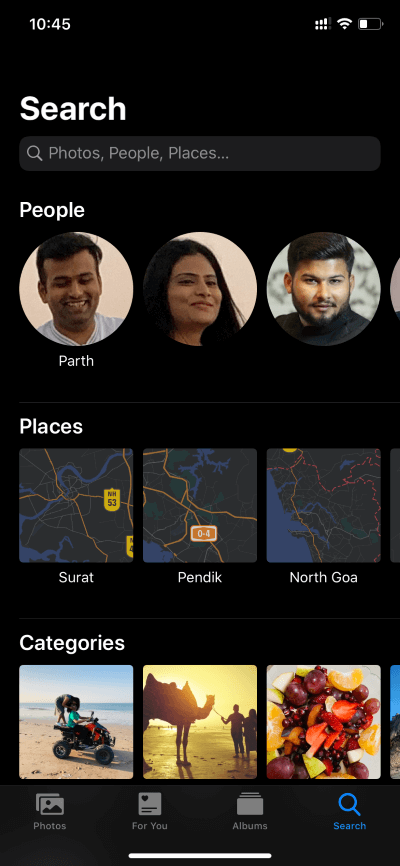
تحتاج إلى تحميل الصور على منصة iCloud لتمكين السحر الذكي.
6. استكشاف وظائف التحرير
باستخدام iOS 13 ، قامت Apple بتعيين محرر الصور في تطبيق Photos. لقد وصل الأمر إلى مرحلة لن تحتاج فيها الأغلبية إلى محرر صور تابع لجهة خارجية من متجر التطبيقات.
اضغط على زر التحرير واستكشف مجموعة من وظائف التحرير. وهي تشمل الفلاتر والاضاءة والتدوير والقدرة على تغيير الإبرازات والتشبع وتوازن اللون الأبيض والظلال والتباين والمزيد. يمكنك أيضا أن تلعب مع شدة كل خيار.
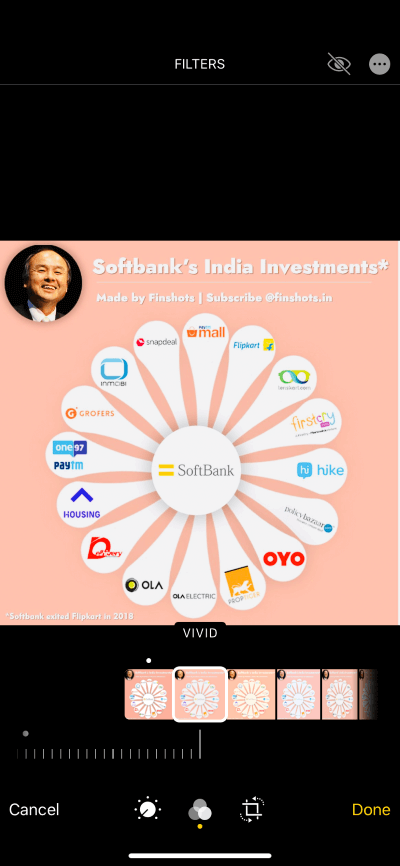
إذا كان ذلك مربكًا ، فاستخدم الخيار التلقائي الذي يقوم بإجراء التغييرات على الصورة.
7. استخدام محرر العلامات
قامت Apple باضافة محرر العلامات مفيد في تطبيق الصور. يمكنك استخدامه لإضافة الأشكال والتوقيع والقيام ببعض العبث والمزيد.
افتح صورة ، وانقر فوق تحرير ، واختر قائمة ثلاثية النقاط لفتح وظائف العلامات.
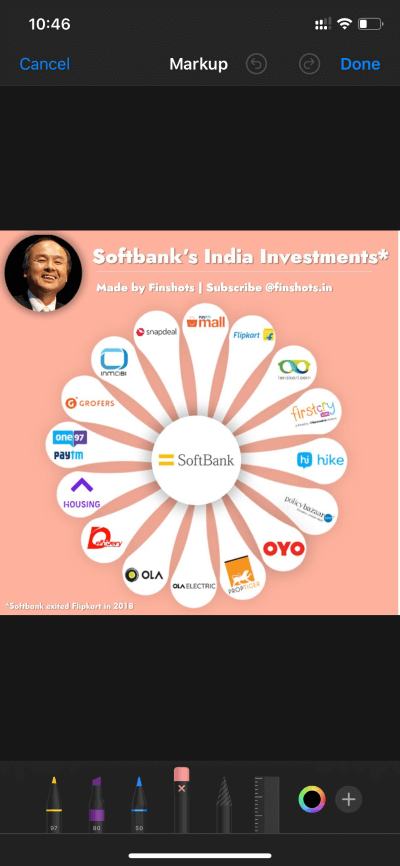
تعرض القائمة الافتراضية الفرش والأدوات. انقر على أيقونة “+” لإضافة نص وسهام وتوقيع وتعليق.
8. تعطيل النسخ الاحتياطي صورة ICLOUD
بشكل افتراضي ، تقوم Apple Photos بدمج نظام iCloud الأساسي بإحكام. يقوم بتحميل جميع الصور ومقاطع الفيديو إلى السحابة. قد يكون هذا أمرًا جيدًا أو سيئًا ، وفقًا لسير عملك.
إذا كنت قد استثمرت بالفعل في نظام أساسي سحابي آخر ، فعليك تعطيل النسخ الاحتياطي لـ iCloud لأن المساحة الحالية يمكن أن تمتلأ بسرعة – 5 غيغابايت من سعة التخزين الأساسية.
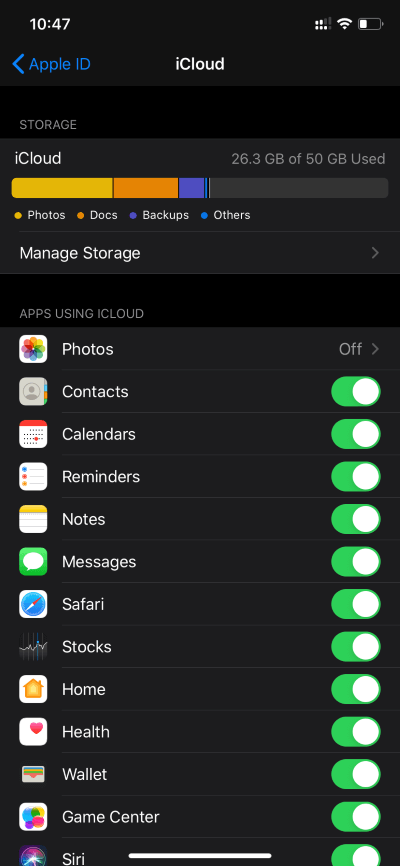
لذلك ، تحتاج إلى الانتقال إلى الإعدادات> ملف التعريف> iCloud> الصور وإيقاف تشغيل خيار النسخ الاحتياطي.
ملاحظة: إذا كنت تنفد من مساحة تخزين iCloud ، فراجع دليلنا لمعرفة طرق حذف مساحة تخزين iCloud.
9. إعادة تسمية الصور
بينما تحتوي Apple Photos على العديد من الميزات ، إلا أنها تفتقر أيضًا إلى الأساسيات مثل عرض الاسم وإعادة تسمية صورة
لا توجد طريقة لعرض اسم الصورة أو حجمها. ومع ذلك ، توفر Apple حلاً طويلاً.
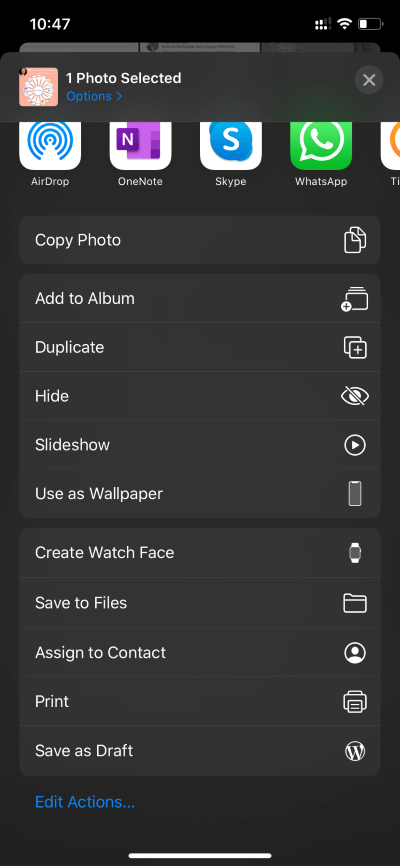
تحتاج إلى فتح صورة> مشاركة وحفظها في تطبيق الملفات.
الآن ، افتح تطبيق الملفات وانقر مع الاستمرار على الصورة واختر من بين مجموعة من الخيارات مثل المعلومات وإعادة التسمية والترميز والمزيد.
استخدام صور آبل مثل المحترفين
تحقق Apple Photos توازنًا مثاليًا بين الذكاء الاصطناعي والوظائف الأساسية. لا يميل بشدة إلى الوظائف الإضافية IOS مثل صور Google. في الوقت نفسه ، يدمج قدرًا كبيرًا من إمكانيات التنظيم والتحرير مع النسخ الاحتياطي السحابي.